Detaillierte Anleitungen zur Benutzung finden Sie in der Bedienungsanleitung.
[. . . ] Fiery Z4 (Z5)
DRUCKHANDBUCH
Copyright © 2001 Electronics For Imaging, Inc. Alle Rechte vorbehalten.
Diese Veröffentlichung ist urheberrechtlich geschützt, und alle Rechte sind vorbehalten. Sofern dies in vorliegendem Dokument nicht ausdrücklich gestattet wird, darf ohne ausdrückliche, vorherige schriftliche Genehmigung seitens der Electronics For Imaging, Inc. , kein Teil der vorliegenden Veröffentlichung in irgendeiner Form oder auf irgendeine Art und Weise für irgendwelche Zwecke reproduziert oder übertragen werden. Die Informationen im vorliegenden Dokument können ohne Vorankündigung geändert werden und stellen keine Verpflichtung seitens der Electronics For Imaging, Inc. [. . . ] Die jeweilige Standardeinstellung wird unterstrichen angezeigt. Drücken Sie jeweils auf , , Eingabe", nachdem Sie Ihre Auswahl getroffen haben, um zum Bildschirm , , Scannerfunktion" zurückzukehren. Fahren Sie mit Schritt 4 fort, nachdem Sie alle Einstellungen ausgewählt haben.
Original Einseitig Wählen Sie diese Einstellung, um nur die Vorderseite der Originale zu
scannen.
Doppelseitig Wählen Sie diese Einstellung, um Vorder- und Rückseiten der
Originale im Rotationsoriginaleinzug zu scannen.
Scanformat Autom. Erkennung Wählen Sie diese Einstellung, wenn das Original automatisch
erkannt und das Scanformat automatisch eingestellt werden soll.
A3, A4 (Hochformat), A4 (Querformat), A5 (Hochformat), A5 (Querformat), A6, B4, B5 (Hochformat), B5 (Querformat), B6, FLS oder 1:1 Wählen Sie eine dieser
Einstellungen, um die Scangröße manuell festzulegen (für europäische Modelle).
Metrisch/Inch Wählen Sie diese Einstellung, wenn die oben angegebenen Scan-
formate konvertiert werden sollen.
Originalformat Wählen Sie diese Einstellung, wenn Sie das Scanformat selbst fest-
legen wollen. Wenn Sie sich für diese Einstellung entscheiden, wird ein Bildschirm angezeigt, in dem Sie die Werte für die X- und die Y-Achse eingeben müssen.
Farbmodus Vollfarbe Wählen Sie diese Einstellung für einen Scan in Vollfarben. Graustufen Wählen Sie diese Einstellung für einen Scan in Graustufen. Einfarbig Wählen Sie diese Einstellung für einen monochromen Scan in einer
angegebenen Farbe.
Dateiformat TIFF Wählen Sie diese Einstellung, wenn eine TIFF-Datei erstellt werden soll. JPEG Wählen Sie diese Einstellung, wenn eine JPEG-Datei erstellt werden soll. PDF Wählen Sie diese Einstellung, wenn eine PDF-Datei erstellt werden soll.
4
4.
4-18
Sonderfunktionen
Hintergrund ausblenden Ein Wählen Sie diese Einstellung, um zu verhindern, dass Daten auf der Rückseite
des gescannten Originals in der gescannten Kopie reproduziert werden.
Aus Wählen Sie diese Einstellung, um eine helle Partie des gescannten Bilds durch
eine blasse Farbe zu reproduzieren.
Auflösung 1~600 dpi
Die Standardauflösung liegt bei 600 dpi. Wenn Sie die Scanauflösung festlegen wollen, drücken Sie die Taste C (Löschen), um die aktuelle Auflösung zu löschen. Danach können Sie die gewünschte neue Auflösung mit den nummerischen Tasten eingeben.
Drücken Sie auf , , Direkt", um das Verzeichnis auszuwählen, in dem die erstellte(n) Datei(en) abgelegt werden soll(en). HINWEIS: Führen Sie die im nächsten Abschnitt beschriebenen Schritte aus, wenn Sie
ein für die Funktion Zielwahl einprogrammiertes Verzeichnis verwenden wollen. Nachdem Sie ein Verzeichnis einprogrammiert haben, können Sie es über die Option , , Zielwahl" auswählen und mit Schritt 5 fortfahren.
5. Drücken Sie auf , , Symbol".
Drücken Sie auf diese Option.
Daraufhin erscheint ein Bildschirm, in dem Sie nummerische Werte eingeben können.
4
6.
Taste , , Bksp".
4-19
Scannen im Scannermodus des Kopierers
Geben Sie mit den nummerischen Tasten auf dem Tastbildschirm die Verzeichnisadresse ein.
Die Scanadresse wird im Dienstprogramm Fiery WebScan als Mailbox- oder Postfachnummer interpretiert. Gültig sind Adressnummern von 0 bis 999. Auf dem Kopierer können Sie aber auch Nummern über 999 sowie alphabetische Zeichen eingeben. In diesem Fall wird das gescannte Bild unter der Postfachnummer 0 gespeichert. Drücken Sie auf , , Bksp", um das jeweils zuletzt eingegebene Zeichen zu löschen. Mit der Taste C (Löschen) auf dem Kopierer können Sie alle eingegebenen Zeichen löschen. Wenn Sie die Zeichenfolge , , DOC" als Verzeichnis eingeben, kann das gescannte Bild von DocBuilder abgerufen werden.
7. Drücken Sie auf , , Eingabe" Drücken Sie die Taste Start, um das eingelegte Original zu scannen und die gescannten Daten auf den Fiery Z4 zu laden.
Drücken Sie die Taste Stopp, wenn Sie einen laufenden Scanvorgang abbrechen wollen. Die gescannten Daten werden auf der Festplatte des Fiery Z4 gespeichert. [. . . ] Druckereigenschaften eine der Einstellungen , , Farbe/Graustufen", , , ColorSync Farbanpassung" oder , , PostScript-Farbanpassung" (nicht Schwarzweiß) aktiviert wurde. Vergewissern Sie sich, dass als Farbmodus für den Auftrag nicht , , Graustufen" ausgewählt wurde. Vergewissern Sie sich, dass Sie im Dialogfenster , , Drucken" Ihrer Anwendung die korrekten Optionen zum Senden der Separationen aktiviert haben. Vergewissern Sie sich, dass Sie für jede Separationsstufe, die Sie drucken, über die korrekte Datei verfügen. [. . . ]

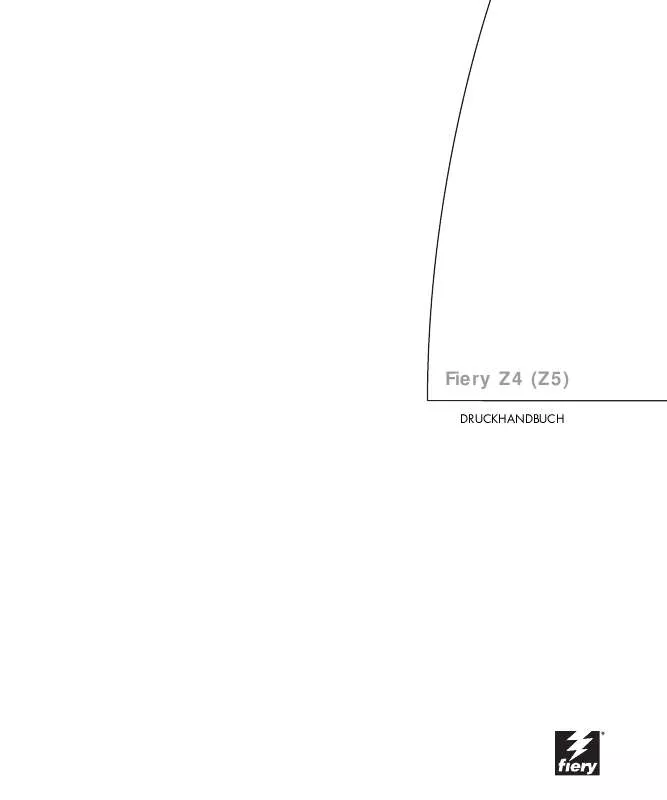
 KONICA MINOLTA FIERY Z5 FOR CF2001 PAGESCOPE LIGHT FIERY Z5/X3E FOR CF1501/CF2001 (585 ko)
KONICA MINOLTA FIERY Z5 FOR CF2001 PAGESCOPE LIGHT FIERY Z5/X3E FOR CF1501/CF2001 (585 ko)
 KONICA MINOLTA FIERY Z5 FOR CF2001 (161 ko)
KONICA MINOLTA FIERY Z5 FOR CF2001 (161 ko)
 KONICA MINOLTA FIERY Z5 FOR CF2001 FIERY Z5 CF1501/2001 (161 ko)
KONICA MINOLTA FIERY Z5 FOR CF2001 FIERY Z5 CF1501/2001 (161 ko)
 KONICA MINOLTA FIERY Z5 FOR CF2001 PAGESCOPE LIGHT FIERY Z5/X3E FOR CF1501/CF2001 (590 ko)
KONICA MINOLTA FIERY Z5 FOR CF2001 PAGESCOPE LIGHT FIERY Z5/X3E FOR CF1501/CF2001 (590 ko)
